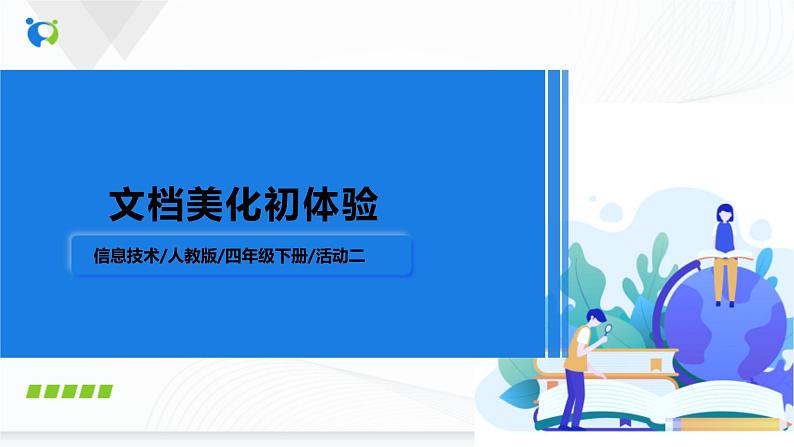

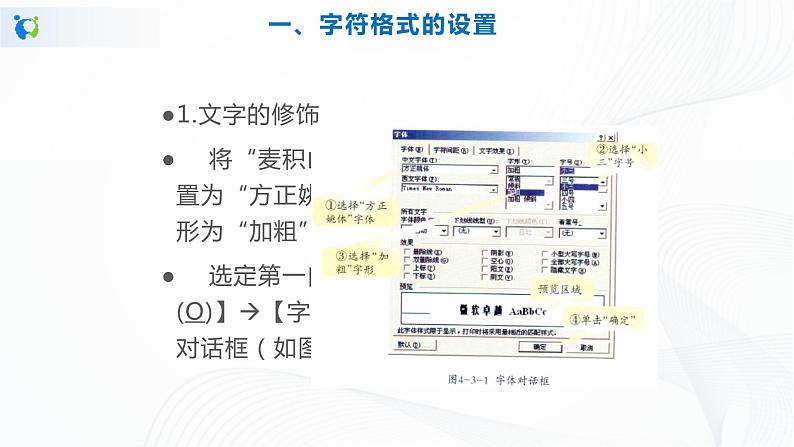
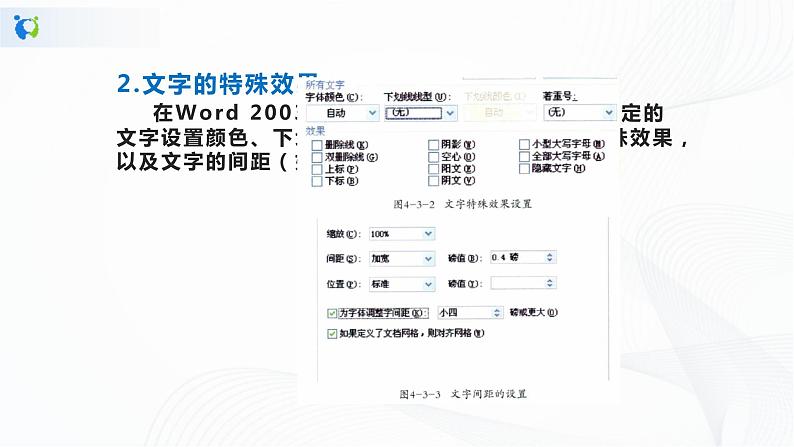
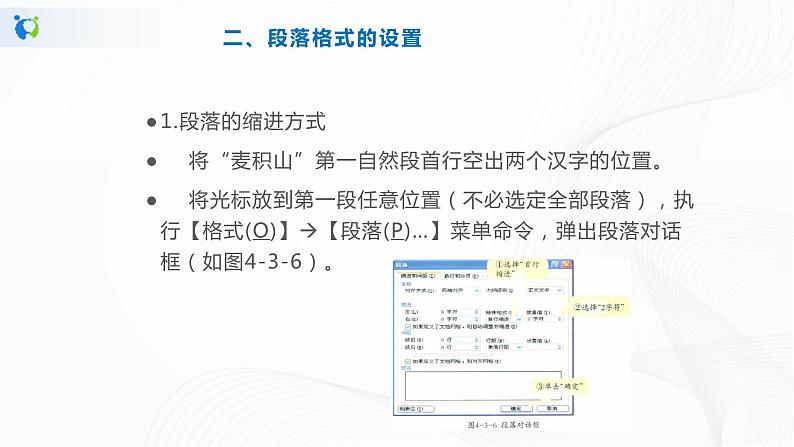
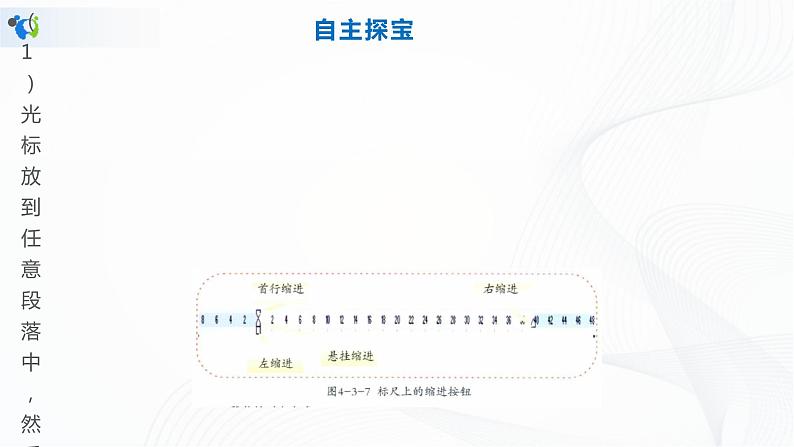
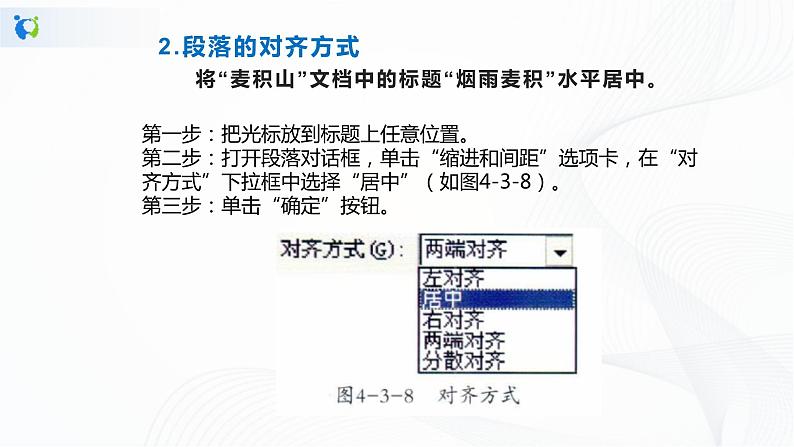

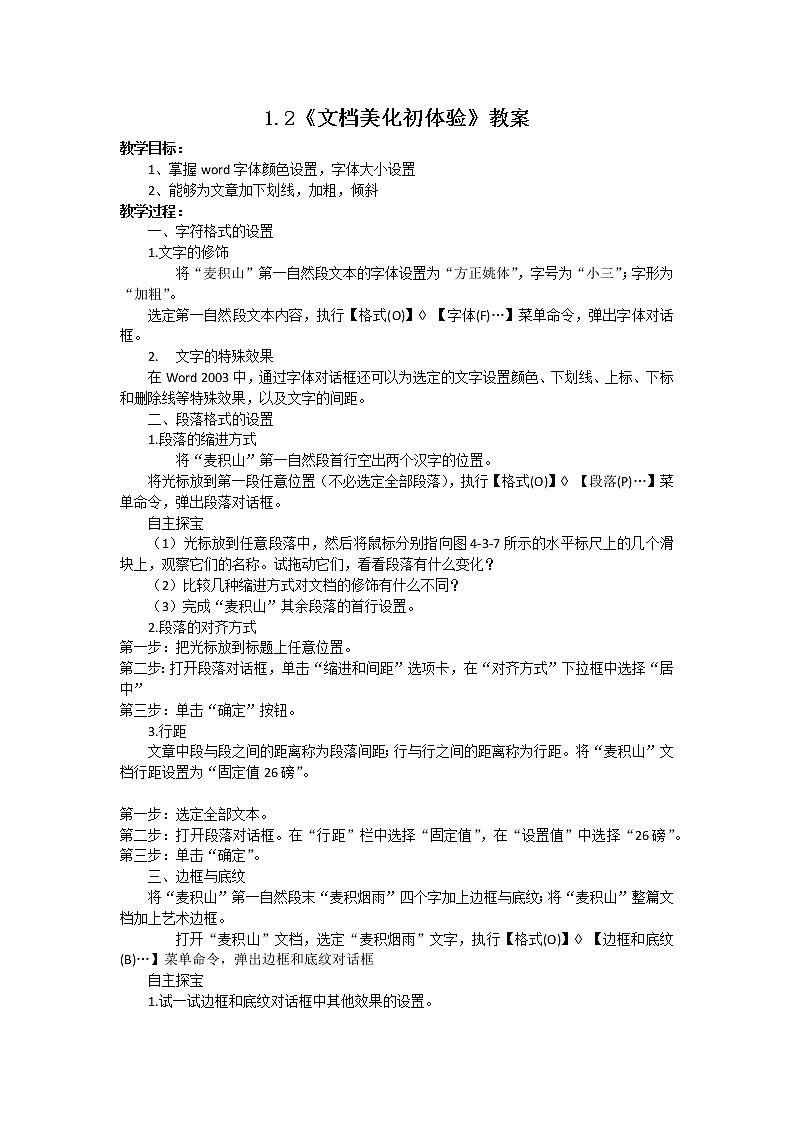
- 人教版四下信息技术1.1《文字处理初尝试》课件+教案 课件 64 次下载
- 人教版四下信息技术1.3《文档整齐又美观》课件+教案 课件 71 次下载
- 人教版四下信息技术1.4《艺术标题有个性》课件+教案 课件 65 次下载
- 人教版四下信息技术1.5《文中配图要恰当》课件+教案 课件 64 次下载
- 人教版四下信息技术1.6《丰富多彩文本框》课件+教案 课件 69 次下载
小学信息技术人教版四年级下册第2课 文档美化初体验说课ppt课件
展开1.2《文档美化初体验》教案
教学目标:
1、掌握word字体颜色设置,字体大小设置
2、能够为文章加下划线,加粗,倾斜
教学过程:
一、字符格式的设置
1.文字的修饰
将“麦积山”第一自然段文本的字体设置为“方正姚体”,字号为“小三”;字形为“加粗”。
选定第一自然段文本内容,执行【格式(O)】【字体(F)…】菜单命令,弹出字体对话框。
- 文字的特殊效果
在Word 2003中,通过字体对话框还可以为选定的文字设置颜色、下划线、上标、下标和删除线等特殊效果,以及文字的间距。
二、段落格式的设置
1.段落的缩进方式
将“麦积山”第一自然段首行空出两个汉字的位置。
将光标放到第一段任意位置(不必选定全部段落),执行【格式(O)】【段落(P)…】菜单命令,弹出段落对话框。
自主探宝
(1)光标放到任意段落中,然后将鼠标分别指向图4-3-7所示的水平标尺上的几个滑块上,观察它们的名称。试拖动它们,看看段落有什么变化?
(2)比较几种缩进方式对文档的修饰有什么不同?
(3)完成“麦积山”其余段落的首行设置。
2.段落的对齐方式
第一步:把光标放到标题上任意位置。
第二步:打开段落对话框,单击“缩进和间距”选项卡,在“对齐方式”下拉框中选择“居中”
第三步:单击“确定”按钮。
3.行距
文章中段与段之间的距离称为段落间距;行与行之间的距离称为行距。将“麦积山”文档行距设置为“固定值26磅”。
第一步:选定全部文本。
第二步:打开段落对话框。在“行距”栏中选择“固定值”,在“设置值”中选择“26磅”。
第三步:单击“确定”。
三、边框与底纹
将“麦积山”第一自然段末“麦积烟雨”四个字加上边框与底纹;将“麦积山”整篇文档加上艺术边框。
打开“麦积山”文档,选定“麦积烟雨”文字,执行【格式(O)】【边框和底纹(B)…】菜单命令,弹出边框和底纹对话框
自主探宝
1.试一试边框和底纹对话框中其他效果的设置。
2.如果要对某一段落进行边框和底纹的设置,怎样操作?
四、项目符号和编号
为段落文本添加项目符号或编号,可以使段落之间的层次更为清楚,同时也可起到美化文档的作用。现给“麦积山”文档的标题添加一个项目符号
将光标定位到标题左端,执行【格式(0)】【项目符号和编号(N)…】菜单命令,弹出“项目符号和编号”对话框
五、格式刷的使用
格式刷是Word 2003中一个非常方便的工具,它可以复制选定对象的格式到目标对象上。
格式刷的使用方法如下:
第一步:选定具有“样本”格式的对象。
第二步:单击工具栏中的格式刷按钮。
第三步:当鼠标变成“刷子”的形状时,去刷目标对象。
六、页码的插入
对整篇文档加页码,将光标放置在需要加页码的文件起始页,执行【插入(I)】【页码(U)…】菜单命令,打开“页码”对话框
小学信息技术人教版四年级下册第2课 文档美化初体验精品ppt课件: 这是一份小学信息技术人教版四年级下册第2课 文档美化初体验精品ppt课件,共15页。PPT课件主要包含了羊羊运动会,加油加油,美羊羊加油,尝试美化水果标签,营救懒羊羊行动,通往狼堡的路,选定文字等内容,欢迎下载使用。
小学信息技术苏科版四年级全册第6课 美化文档精品课件ppt: 这是一份小学信息技术苏科版四年级全册第6课 美化文档精品课件ppt,文件包含苏科版4信息技术6美化文档课件ppt、苏科版4信息技术6美化文档教案doc等2份课件配套教学资源,其中PPT共8页, 欢迎下载使用。
苏科版第6课 美化文档图片课件ppt: 这是一份苏科版第6课 美化文档图片课件ppt,文件包含第6课美化文档ppt、第6课美化文档doc等2份课件配套教学资源,其中PPT共8页, 欢迎下载使用。














